Bạn đang sở hữu một chiếc iPhone, “trợ thủ” đắc lực trong cuộc sống hàng ngày? Chắc hẳn bạn đã từng ít nhất một lần đối mặt với tình trạng iPhone tự động sập nguồn, khởi động lại liên tục mà không rõ nguyên nhân. Đây có thể là dấu hiệu của lỗi Reset Counter – một vấn đề phổ biến trên các dòng iPhone. Vậy làm sao để nhận biết và khắc phục lỗi khó chịu này? Hãy cùng tintucgameonline.net tìm hiểu chi tiết qua bài viết dưới đây nhé!
iPhone bị Reset Counter là gì?
Lỗi Reset Counter, hay còn gọi là lỗi đếm lại, là một vấn đề thường gặp trên iPhone, đặc biệt là từ iPhone 8 trở lên. Lỗi này thường xuất hiện sau khi người dùng nâng cấp lên phiên bản iOS mới, khiến thông tin về phiên bản hệ điều hành cũ bị mất, gây ra xung đột phần mềm.
 iPhone 2G – 4G
iPhone 2G – 4G
Dấu hiệu nhận biết iPhone đã bị Reset Counter
- iPhone tự động khởi động lại nhiều lần.
- iPhone đột ngột tắt nguồn mà không rõ lý do.
- Lỗi thường xuất hiện sau khi nâng cấp iOS, cài đặt ứng dụng mới, hoặc sau khi máy bị va đập, rơi rớt.
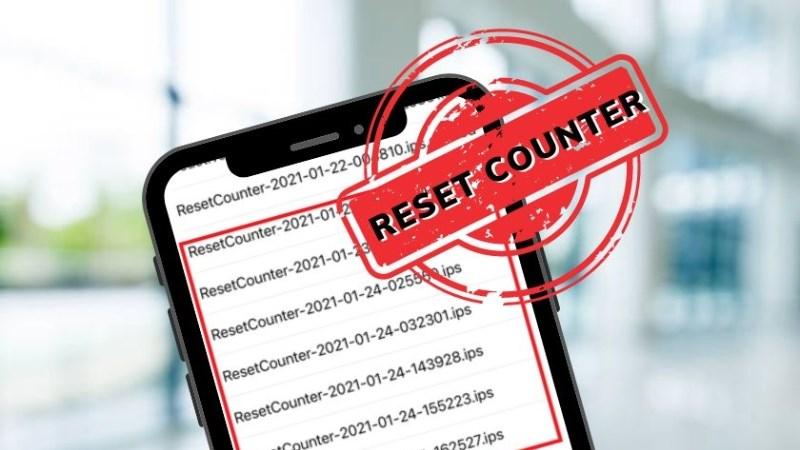 Lỗi Reset Counter khiến iPhone của bạn tự động sập nguồn không rõ nguyên nhân
Lỗi Reset Counter khiến iPhone của bạn tự động sập nguồn không rõ nguyên nhân
Lưu ý: Các dấu hiệu trên cũng có thể xuất hiện do những nguyên nhân khác như xung đột phần mềm, lỗi phần cứng. Do đó, để chắc chắn, bạn nên thực hiện kiểm tra lỗi Reset Counter theo hướng dẫn ở phần tiếp theo.
Cách kiểm tra iPhone có bị Reset Counter hay không
Để kiểm tra xem iPhone của bạn có đang gặp lỗi Reset Counter hay không, bạn có thể thực hiện theo các bước sau:
Truy cập Cài đặt: Mở ứng dụng Cài đặt trên iPhone của bạn.
Chọn Quyền riêng tư & Bảo mật: Lướt xuống và chọn mục Quyền riêng tư & Bảo mật.
Chọn Phân tích & Cải tiến: Cuộn xuống cuối màn hình và chọn Phân tích & Cải tiến.
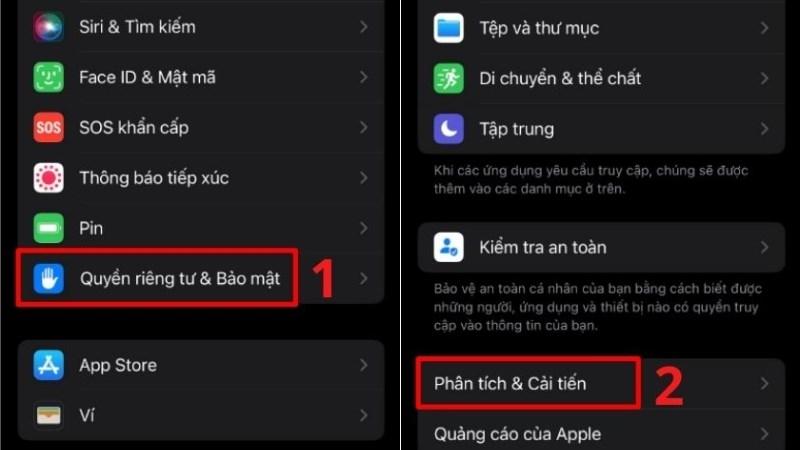 Tìm mục Phân tích & Cải tiến trong Quyền riêng tư & Bảo mật
Tìm mục Phân tích & Cải tiến trong Quyền riêng tư & Bảo mật
- Kiểm tra Dữ liệu Phân tích: Nhấn vào Dữ liệu Phân tích. Tại đây, bạn sẽ thấy danh sách các file trong iPhone. Hãy tìm kiếm xem có file nào bắt đầu bằng cụm từ “Reset Counter” hay không. Nếu có, điều đó có nghĩa là iPhone của bạn đã bị lỗi Reset Counter.
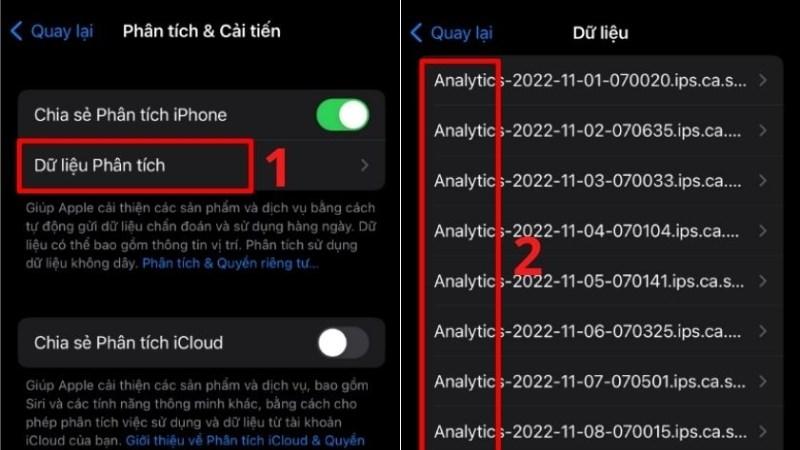 Chọn Dữ liệu Phân tích
Chọn Dữ liệu Phân tích
Nguyên nhân khiến iPhone bị lỗi Reset Counter
Có rất nhiều nguyên nhân dẫn đến lỗi Reset Counter trên iPhone, bao gồm:
- Nâng cấp iOS: Đây là nguyên nhân phổ biến nhất. Quá trình nâng cấp iOS có thể gặp trục trặc, dẫn đến mất mát dữ liệu và gây ra lỗi.
- Ứng dụng không tương thích: Việc cài đặt các ứng dụng không tương thích hoặc không phù hợp với phiên bản iOS hiện tại cũng có thể gây xung đột phần mềm và dẫn đến lỗi Reset Counter.
- Lỗi phần cứng: Các hư hỏng phần cứng như pin chai, camera hỏng, hoặc lỗi bo mạch chủ cũng có thể là nguyên nhân gây ra lỗi.
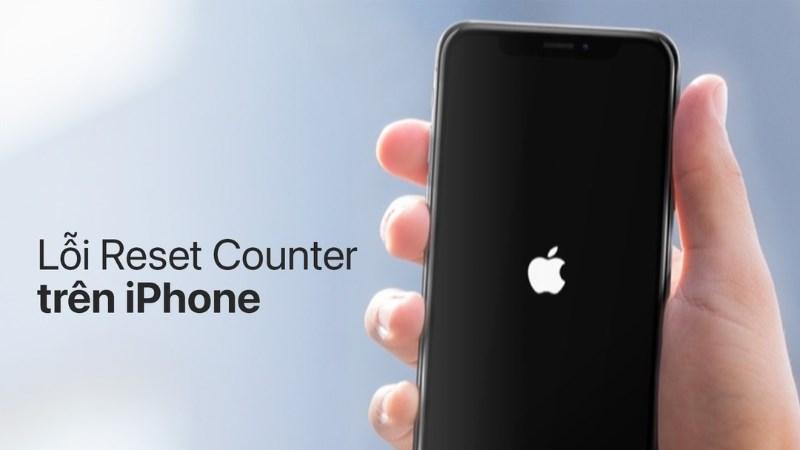 Có nhiều nguyên nhân khác nhau dẫn đến lỗi Reset Counter
Có nhiều nguyên nhân khác nhau dẫn đến lỗi Reset Counter
iPhone bị Reset Counter có sao không? Ảnh hưởng như thế nào?
Lỗi Reset Counter tuy không gây hư hỏng phần cứng cho iPhone, nhưng lại gây ra nhiều phiền toái trong quá trình sử dụng. Việc iPhone liên tục tự động khởi động lại hoặc tắt nguồn đột ngột sẽ làm gián đoạn trải nghiệm của bạn, thậm chí gây mất dữ liệu quan trọng nếu không được sao lưu kịp thời.
 Lỗi Reset Counter sẽ gây ảnh hưởng không tốt lên trải nghiệm của bạn
Lỗi Reset Counter sẽ gây ảnh hưởng không tốt lên trải nghiệm của bạn
Cách khắc phục lỗi Reset Counter trên iPhone
Dưới đây là một số cách khắc phục lỗi Reset Counter trên iPhone mà bạn có thể thử:
1. Hard Reset iPhone
Hard Reset, hay còn gọi là Khởi động Cứng, là cách đơn giản và nhanh chóng để khắc phục một số lỗi phần mềm, bao gồm cả lỗi Reset Counter.
Cách thực hiện Hard Reset:
- iPhone 6S Plus trở về trước: Nhấn giữ đồng thời nút Nguồn và nút Home cho đến khi logo Apple xuất hiện trên màn hình.
- iPhone 7/7 Plus/8/8 Plus: Nhấn giữ đồng thời nút Nguồn và nút Giảm Âm Lượng cho đến khi logo Apple xuất hiện.
- iPhone X trở lên: Nhấn nút Tăng Âm Lượng, sau đó nhấn nút Giảm Âm Lượng và cuối cùng nhấn giữ nút Nguồn cho đến khi logo Apple xuất hiện.
 Hard Reset – Phương pháp thủ công giúp bạn giải quyết nhanh chóng tình trạng trên
Hard Reset – Phương pháp thủ công giúp bạn giải quyết nhanh chóng tình trạng trên
2. Đặt lại tất cả cài đặt iPhone
Nếu Hard Reset không hiệu quả, bạn có thể thử đặt lại tất cả cài đặt trên iPhone. Lưu ý phương pháp này sẽ đưa iPhone về trạng thái ban đầu như lúc mới mua, nhưng sẽ không làm mất dữ liệu cá nhân của bạn.
Cách thực hiện:
- Vào Cài đặt chung: Mở ứng dụng Cài đặt trên iPhone và chọn Cài đặt chung.
- Chuyển hoặc đặt lại iPhone: Kéo xuống dưới cùng và chọn Chuyển hoặc đặt lại iPhone.
- Chọn Đặt lại: Nhấn vào Đặt lại ở phía dưới màn hình.
- Đặt lại tất cả cài đặt: Chọn Đặt lại tất cả cài đặt để hoàn tất quá trình.
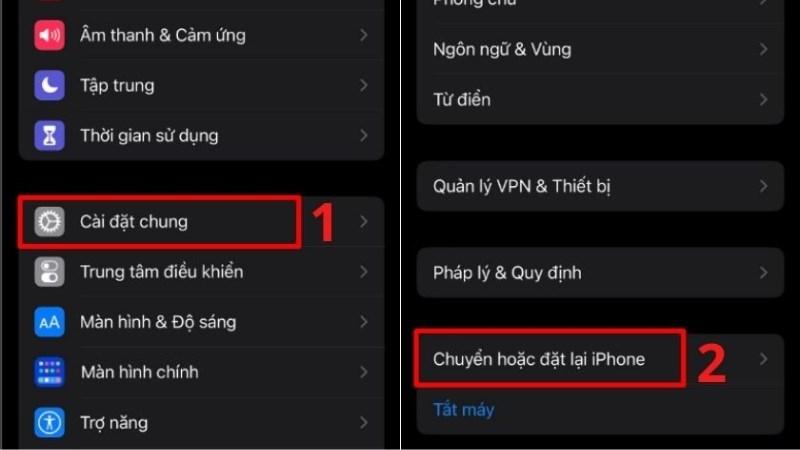 Tìm mục Chuyển hoặc đặt lại iPhone
Tìm mục Chuyển hoặc đặt lại iPhone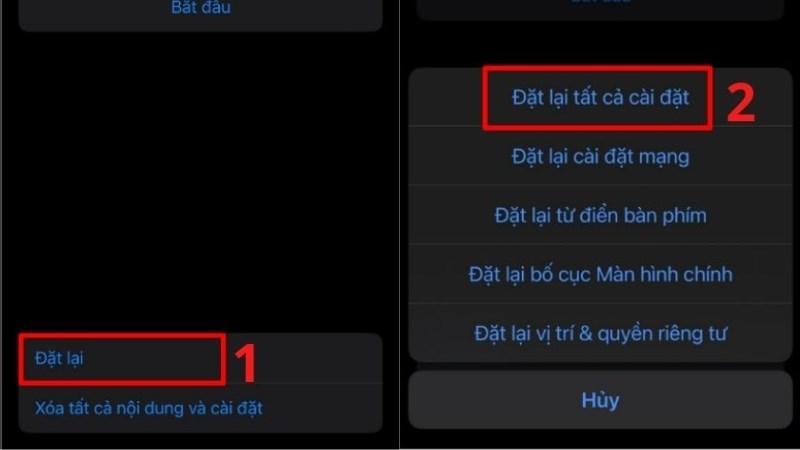 Chọn Đặt lại tất cả cài đặt
Chọn Đặt lại tất cả cài đặt
3. Cập nhật iPhone lên hệ điều hành mới nhất
Apple thường xuyên phát hành các bản cập nhật iOS mới để vá lỗi và cải thiện hiệu suất thiết bị. Việc cập nhật iPhone lên phiên bản iOS mới nhất có thể giúp khắc phục lỗi Reset Counter do xung đột phần mềm.
Cách thực hiện:
- Vào Cài đặt chung: Mở ứng dụng Cài đặt và chọn Cài đặt chung.
- Chọn Cập nhật phần mềm: Nhấn vào Cập nhật phần mềm.
- Cập nhật iOS: Nếu có bản cập nhật mới, hãy nhấn Tải về và Cài đặt.
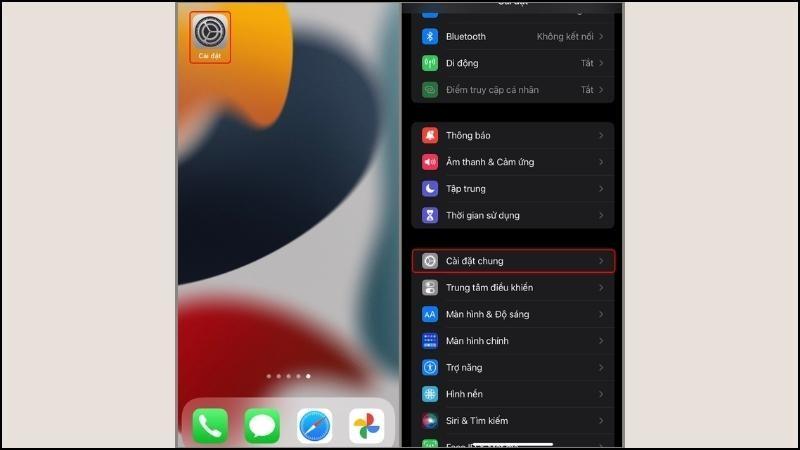 Truy cập phần Cài đặt chung
Truy cập phần Cài đặt chung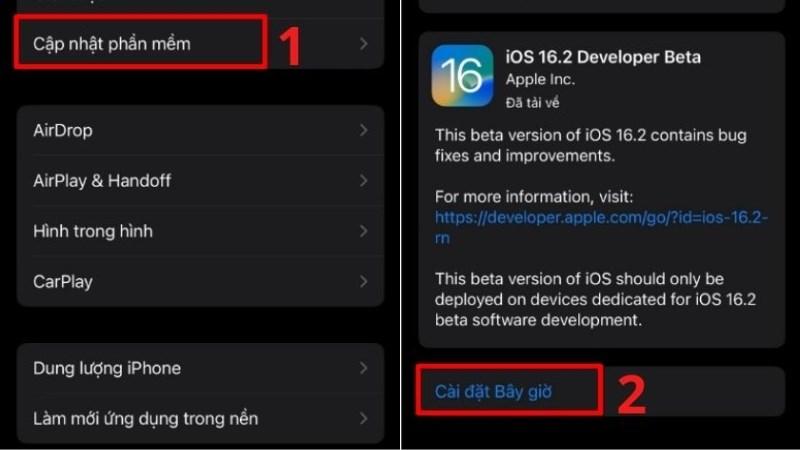 Chọn Cài đặt Bây giờ trong phần Cập nhật phần mềm
Chọn Cài đặt Bây giờ trong phần Cập nhật phần mềm
4. Mang đến trung tâm sửa chữa uy tín
Nếu đã thử tất cả các cách trên mà lỗi vẫn không được khắc phục, rất có thể iPhone của bạn đã gặp phải lỗi phần cứng. Trong trường hợp này, bạn nên mang máy đến các trung tâm bảo hành hoặc sửa chữa điện thoại uy tín để được kiểm tra và sửa chữa bởi kỹ thuật viên chuyên nghiệp.
 Chọn cửa hàng uy tín để đảm bảo an toàn cho chiếc iPhone của bạn
Chọn cửa hàng uy tín để đảm bảo an toàn cho chiếc iPhone của bạn
Kết luận
Hy vọng bài viết đã cung cấp cho bạn những thông tin bổ ích về lỗi Reset Counter trên iPhone cũng như cách nhận biết và khắc phục. Hãy thường xuyên theo dõi tintucgameonline.net để cập nhật thêm nhiều thông tin và thủ thuật công nghệ hữu ích khác nhé!



